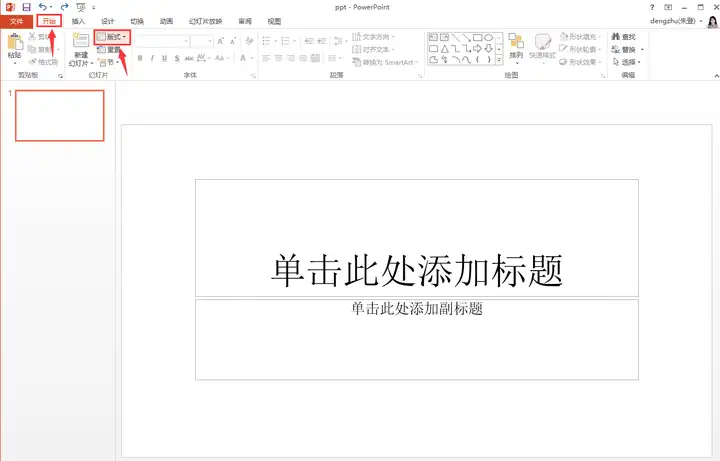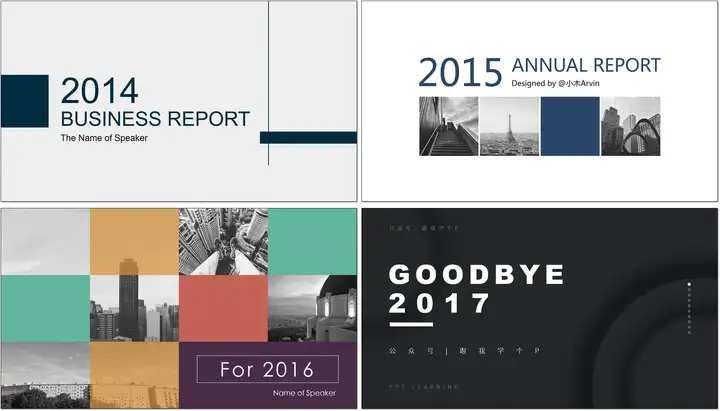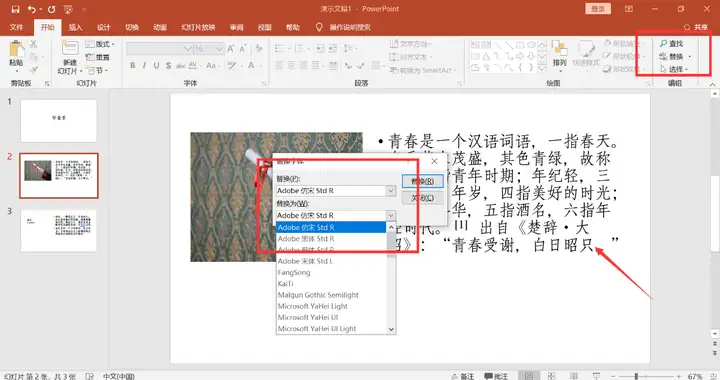如何快速提升PPT制作效率?9大技巧,让你告别加班!
文章主题:去除默认版式, 添加幻灯片母版, 增加撤销步数, 掌握基本快捷键
前两天,一位朋友向我抱怨,说公司工作很多,经常需要加班,都没有时间好好把妹了。
我听后就问他,是什么工作?
🌟作为一名资深文案策划,我深知每一份PPT背后都蕴含着精心的构思与时间的磨砺。💼经常需要围绕创意火花,打造视觉冲击力十足的PPT提案,以满足现代客户对品质的严苛要求。客户的挑剔并非压力,而是对我们专业能力的挑战。💡有时候一个灵感只需瞬间闪现,但将它转化为引人入胜的视觉呈现,却可能需要漫长的一周时间。这就是我们创意与技术并重的工作日常。🏆
✨📊当然,PPT已成为职场必备神器,但对于许多人来说,提升制作效率仍是一大挑战。频繁的加班,让工作日程变得异常紧张。🚀
今天,我们来聊一聊如何提高PPT的制作效率
(本文首发在微信公众号利兄日志(yingxiaoxinren)”,欢迎大家在授权的基础上转载,转载请添加微信jan218顶级素材1218,最近有人告诉我文章被过渡抄袭了,对于那些未经授权的文章,不好意思,一一举报了)
01
去除PPT的默认版式
新建的PPT总是存在着默认的版式,这些版式的条条框框影响了我们对于PPT的制作和创意,所以我们要去除默认的版式。
选中幻灯片,点击开始》版式》空白,就可以轻松去除。
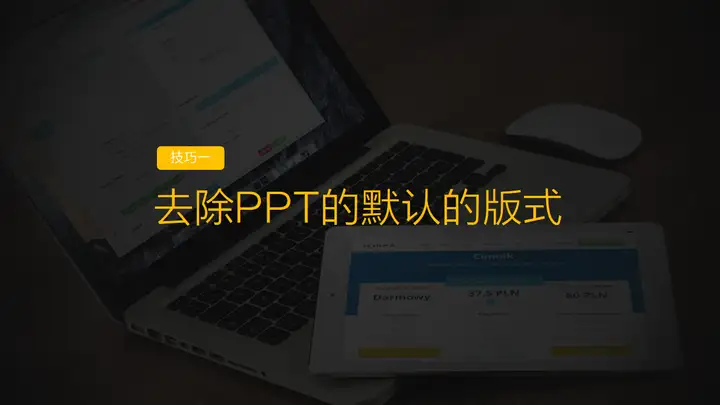
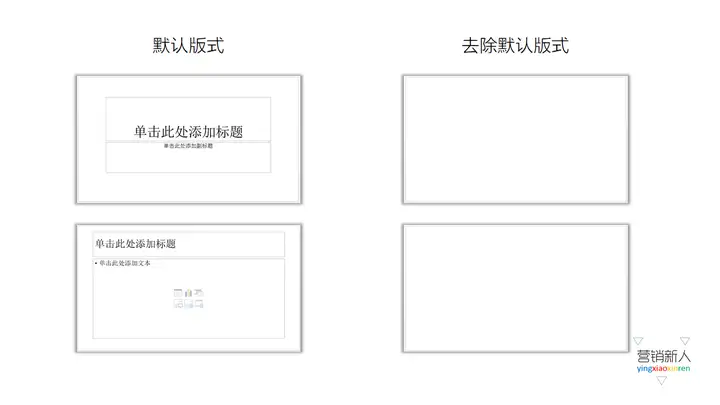
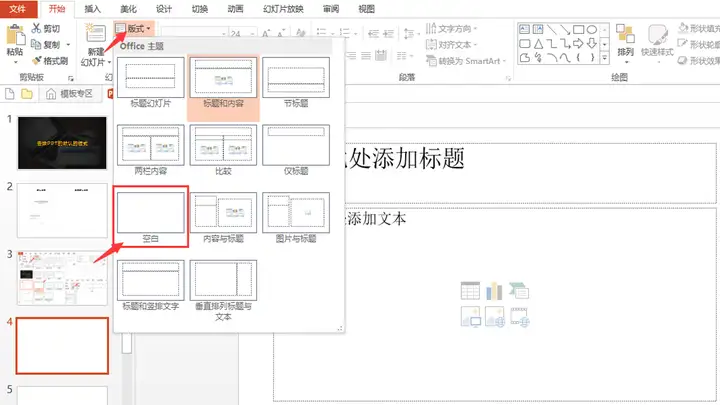
02
添加幻灯片母版
去除版式之后,我们可以添加幻灯片母版,在母版中,我们不仅可以设置PPT的版式,还可以批量的添加logo和统一幻灯片字体。
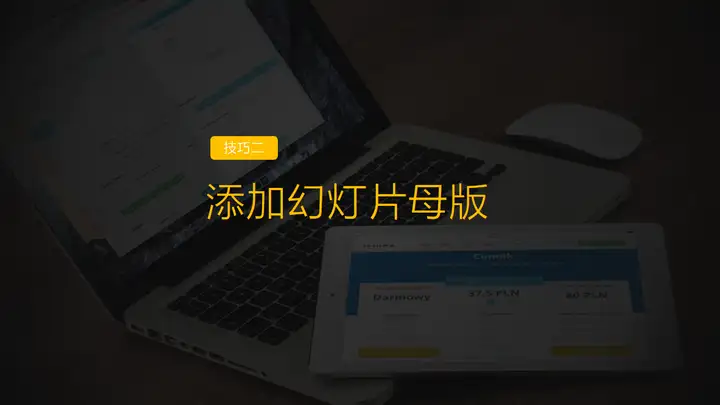

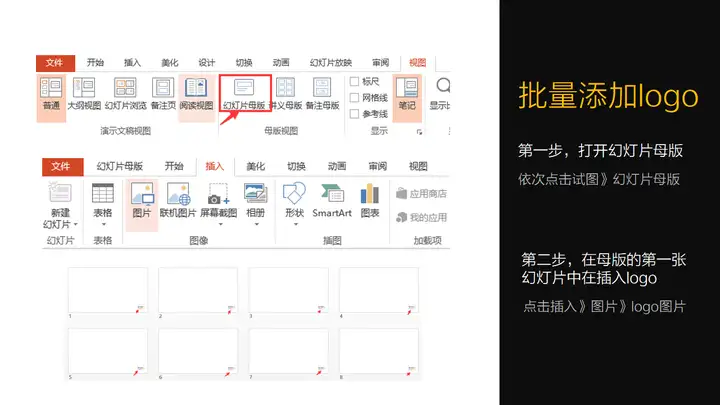
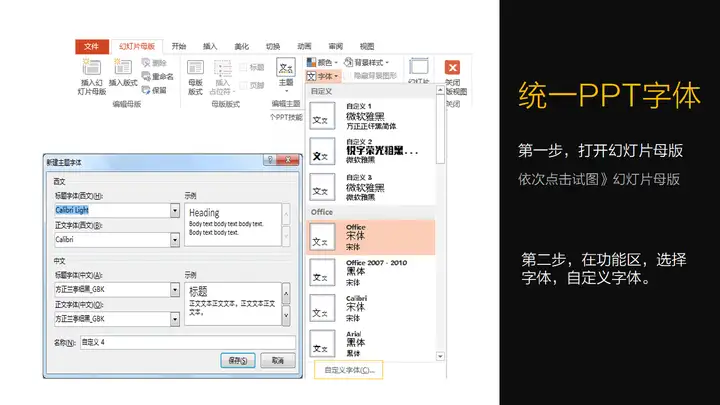
03
增加撤销步数
为什么要增加撤销步数呢,因为PPT默认的撤销步数只有20步,而20步肯定是不够的,所以我们可以增加撤销步数。这样,当我们发现PPT制作的不对时,可以通过ctrl+z进行撤销顶级素材。
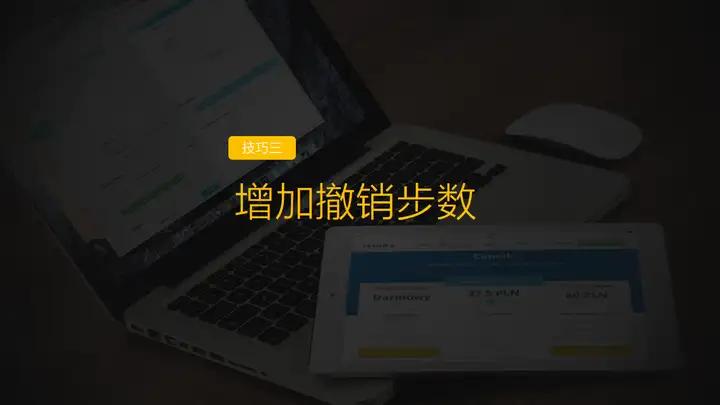
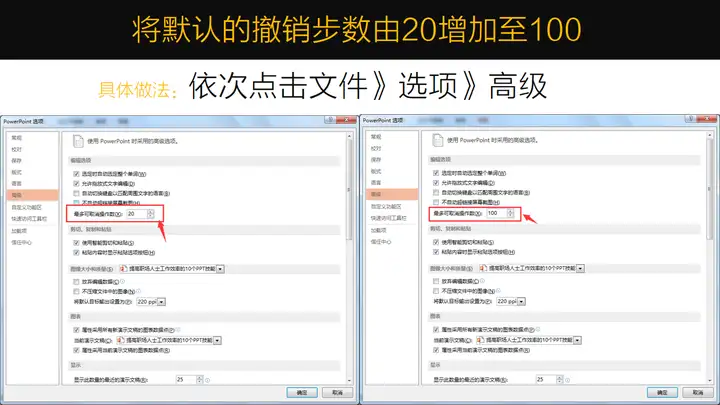
04
掌握基本的快捷键
别告诉我你会的快捷键只有Ctrl+C,除了,Ctrl+C和Ctrl+V之外,我们还需要记住Ctrl+S、Ctrl+Z、Ctrl+A、Ctrl+G、Ctrl+L、Ctrl+R、Ctrl+E等快捷键、
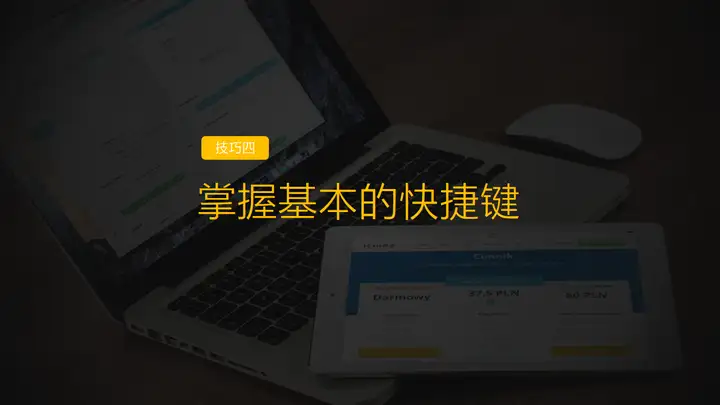
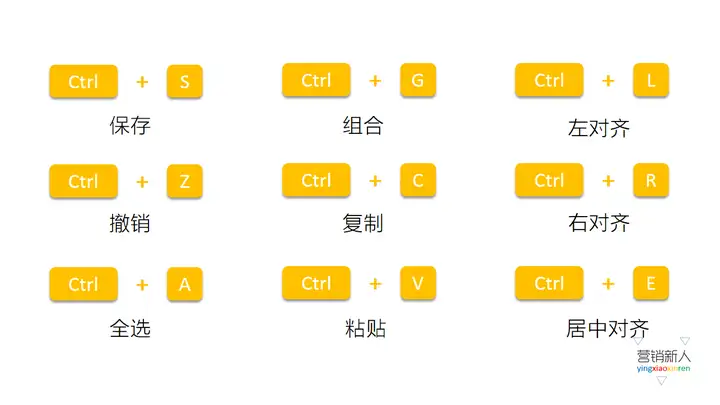
05
找回丢失的文件
有没有办法可以找回?
如果你不知道这个技能,那你是不是要花费大量的时间进行重做。
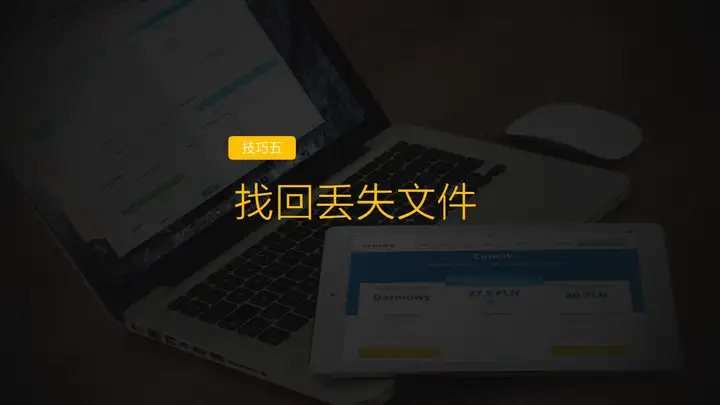
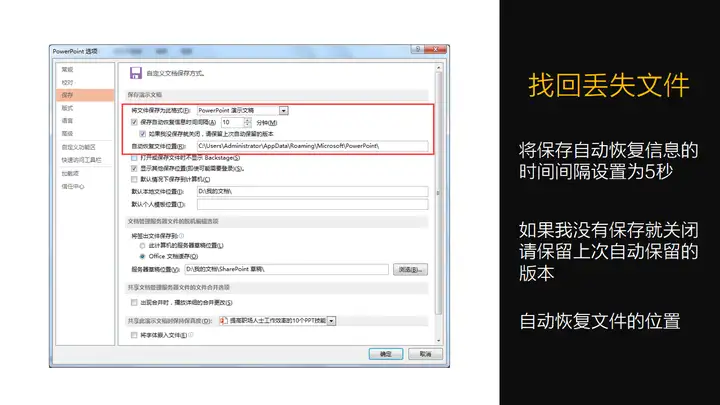
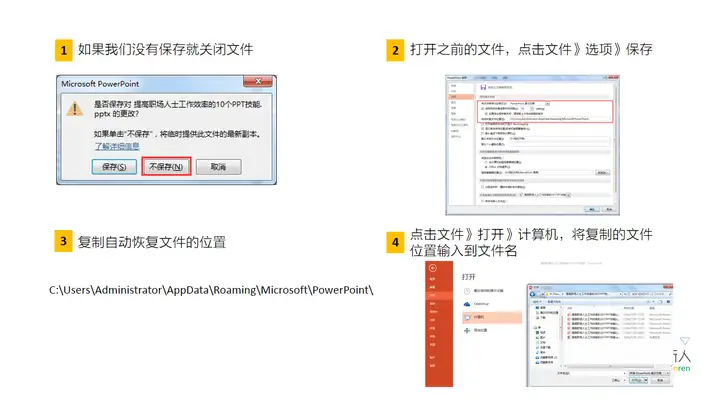
06
学会两把刷子
两把刷子分别指的是格式刷和动画刷
我们单击这两把刷子时,只能刷一次。
当我们双击时,就可以刷无数次。
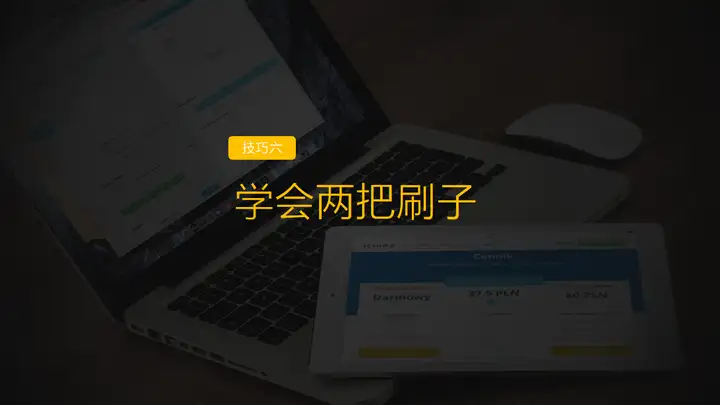

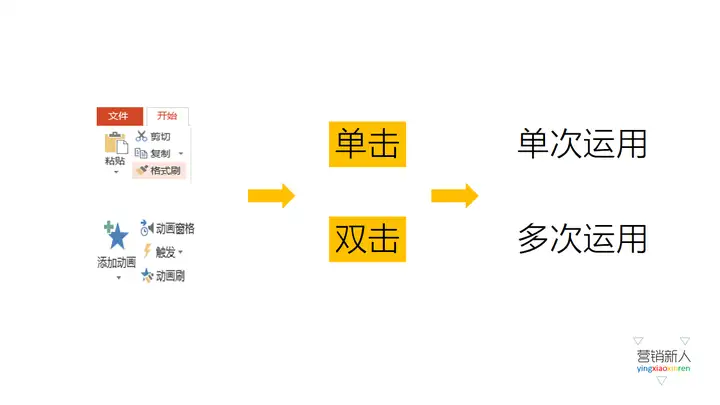
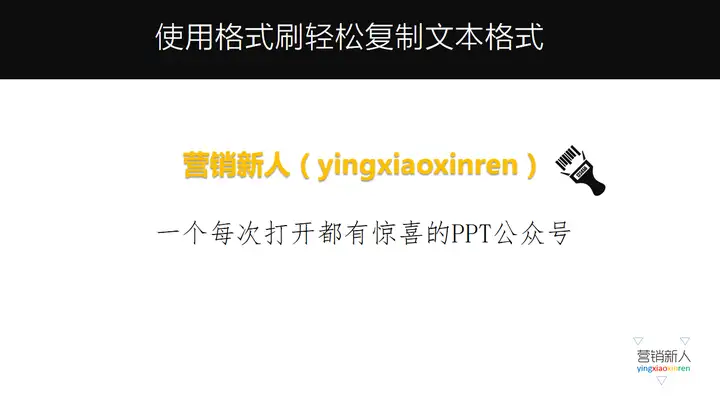
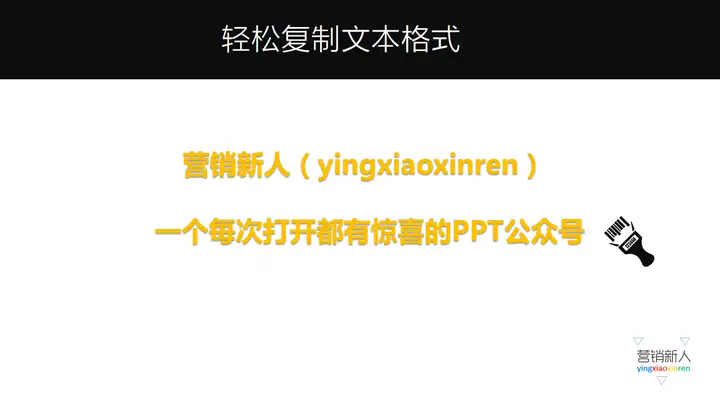
07
对齐多个对象
在office2013,选中多个对象时,会自动跳出对齐按钮。
如果不是office2013版本,可以在在排列》对齐中找到对齐按钮顶级素材。
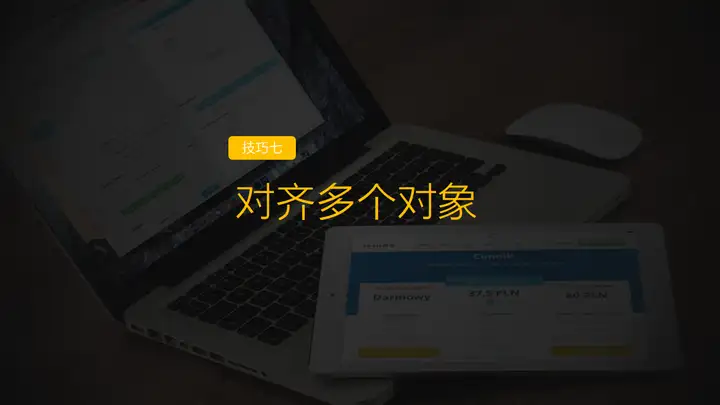
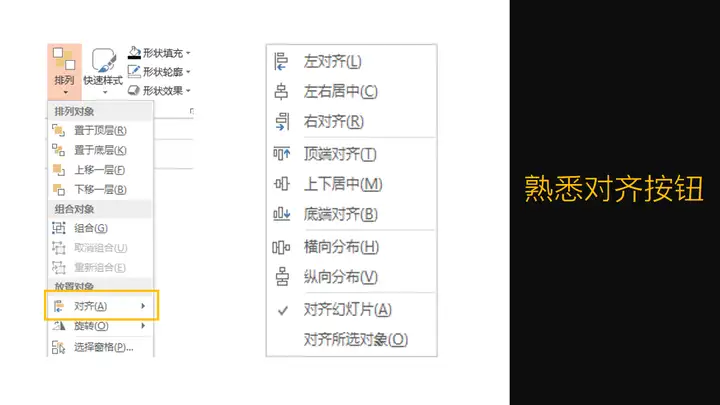
08
快速配色
我们通过取色器可以实现快速配色
当我们看到一张好看的图片时,我们可以通过取色器提取这张图片的主要颜色。
通过这个方法,我们可以模仿一些大气PPT的配色方案。
09
选择窗格
我们都知道PS具有图层,但是你知道PPT的图层吗?
我们可以通过“选择窗格”,调出PPT的图层。
PPT中的每一个对象元素对应一个图层
通过“选择窗格”,我们就可以轻松选中一些被其它元素遮住的对象
PS:我是利兄,与PPT打交道有5年了,本文首发利兄日志(lixiongppt),一个我分享PPT教程的自留地。
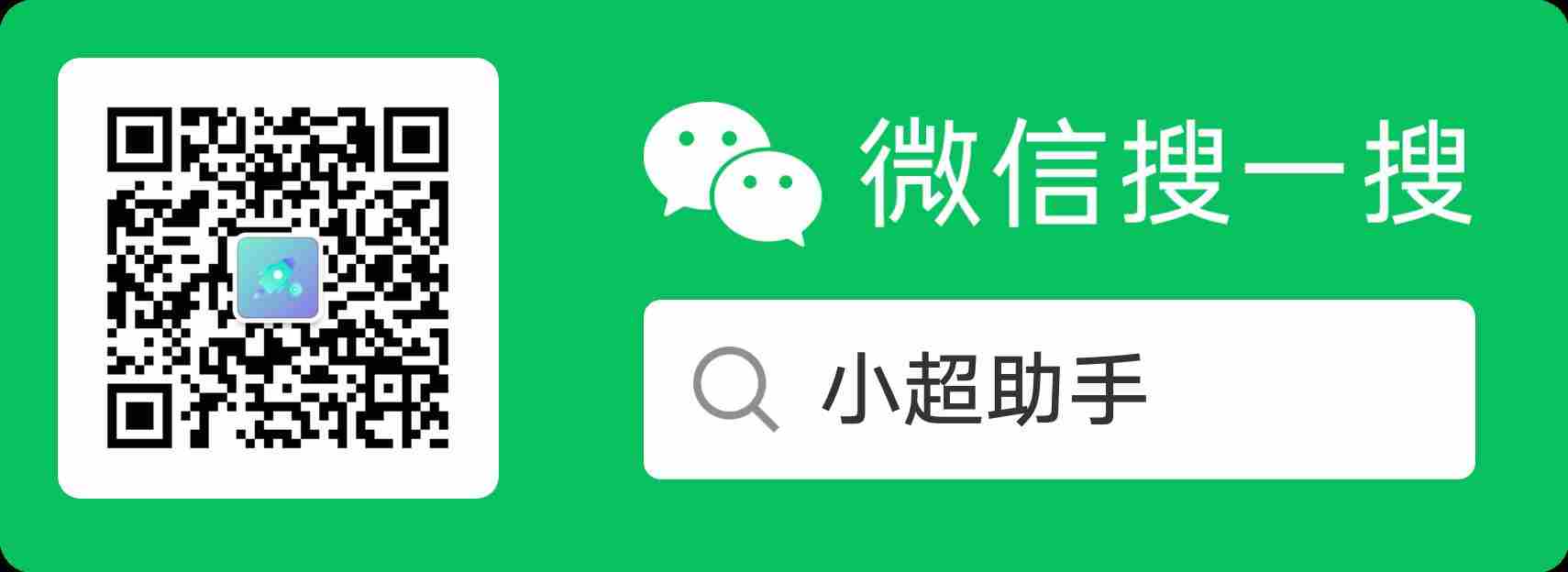
AI时代,掌握AI大模型第一手资讯!AI时代不落人后!
免费ChatGPT问答,办公、写作、生活好得力助手!
扫码右边公众号,驾驭AI生产力!